IAR for MSP430百度云资源免费推荐给大家,IAR for MSP430 v7.10.1破解是一款非常好用且功能强大的专为单片机开发用户打造的专业开发工具,新增了不少功能,并用改善了用户向导,兼容32位和64位操作系统,小编主推各位下载使用!
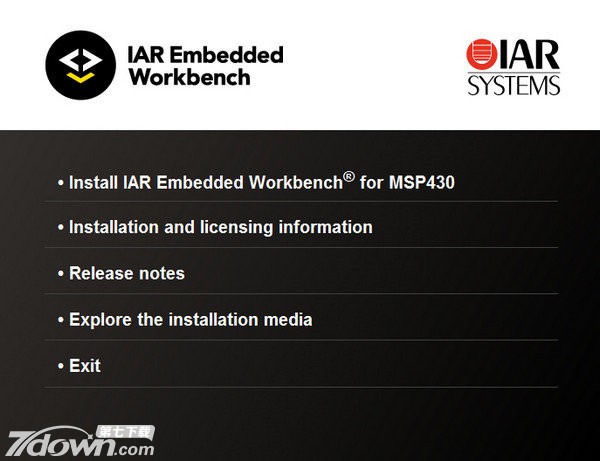
关于IAR
IAR是一家公司的名称,也是一种集成开发环境的名称,我们平时所说的IAR主要是指集成开发环境。
IAR这家公司的发展也是经历了一系列历史变化,从开始针对8051做C编译器,逐渐发展至今,已经是一家庞大的、技术力量雄厚的公司。而IAR集成开发环境也是从单一到现在针对不同处理器,拥有多种IAR版本的集成开发环境。
IAR for MSP430使用教程
1. 启动IAR软件。
进入IAR首界面
2. 新建工作区
File->New->Workspace
3. 新建项目
Project->Create New Project
选择C语音模板
点击OK,弹出保存项目窗口,我们新建个文件夹Test,保存项目名为Test
点击保存
4. 保存工作区
File->Save Workspace
我们取工作区文件名为Testw,点击保存即可。
至此项目已经建立完成,但是我们还要进行一些常规设置,比如型号的选择及文件输出等。
5. 工程配置
Project->Options
或者在工作区的项目名称上右击选择Options均可打开工程配置窗口
工程配置窗口
1.0 单片机型号选择:比如我们的目标单片机型号为msp430f249,选择如下
2.0 输出文件设置---输出用于BSL下载文件,点击Linker的Output选项,窗口如下
勾选两个选项,
把Test.d43的后缀改为txt,点击OK则用于BSL下载的文件设置完成
编译整个程序
在工作区的项目名称上右击选择Rebuild All看输出窗口提示有没有错误
没有错误没有警告,我们来看看生成的文件在什么地方
在项目的以下地址:Test\Debug\Exe
用BSL下载软件选择这个路径下的txt后缀文件即可下载。至此已经完成了可以进行程序的编写及目标文件生成的设置,其他的设置根据自己的需求而设置。
3.0 输出文件设置---JTAG在线仿真设置,点击Linker的Output选项,保存默认选项,窗口如下
点击Debugger的Setup中Driver的FET Debugger
设置FET Debugger窗口中Setup中的Connection
现在的工具基本上都是用USB通信了,这里选择第一项即可,当然这个根据自己的工具而定。
点击OK退出设置窗口,下面我们就可以编译程序,并且可以在线仿真了。
下载程序并进入仿真界面,需要注意的是,在这时候软件会先检测你的仿真器固件版本,如果固件版本较低则会提示你升级,如果没什么问题则可进入仿真界面。
好了,一个工程的建立及设置就此结束,剩下的就得自己学习了。
IAR for MSP430生成HEX文件教程
MSP430在用JTAG下载的时候,Hex文件是用不上的。但是如果用Proteus仿真的话(只有Proteus 7.6及其以上版本才支持MSP430仿真),只支持Hex文件仿真,所以有必要输出Hex文件。
打开IAR的工程选项,选中左边栏的Linker。
勾中【Output file】下的选项,并将输出文件名的后缀改成hex;【Format】选项框里选中other,output后选择【intel-extened】,其它的值保持默认即可。
设置工程配置对话框
选择Project>Options 或者将鼠标放在窗口左边的Wo rk sp ace窗口的项目名字上单击右键选择 Options,可以看到工程配置对话框
选择所用的msp430单片机型号
这里面是关于对本项目进行编译(compile) 和创建(make) 时的各种控制选项,系统的默认配置已经能够满足大多数应用的需求,所以通常情况下用户只需要更改两个地方。
第一步,单击Category 下面的 General Options,单击Device 下方文本框右侧的图标按钮,可以看到图2.14所示的画面,当用户将鼠标移动到不同的行时,此行后面的黑色三角箭头会自动展开显示这个系列中所有的msp430单片机型号,用户可以通过单击具体的型号选择您要使用的单片机。使用我们的开发板时请选择msp430f5438,
设置软件仿真
第二步,单击 Category 下面的Debugger ,看到如图 所示的画面。单击 Driver 下面文本框右侧的黑色下拉箭头,可以看到有两个选项:Simulator 和FET Debugger 。选择 Simulator可以用软件模拟硬件时序,实现对程序运行的仿真观察;如果用户只想进行软件仿真,那么选择Simulator 以后就可以单击右下角的OK,完成设置了。
设置硬件仿真
如果用户需要进行硬件仿真,选择FET Debugger后,再单击Category 下面的Debugger 下面的 FET Debugger,可以看到如图所示的画面。单击 connection 下面文本框右侧的黑色下拉箭头,选择仿真器类型。MSP430F5438必须用符合TI 原厂规范的UIF 仿真器,Debug protocol 选择4-Wire JTAG,否则无法下载。 通过仿真器将PC上的软件与开发板上的MCU进行连接,然后就可以进行硬件仿真了。
对原文件进行编译链接
完成上面的设置以后,选中项目中的一个源文件(.c, .cpp, .cc, .s, .asm, msa) ,选择 Project>Compile 或者单击工具栏中的compile按钮,对源文件进行编译。如果有错误请根据提示的出错信息,将错误修正以后重新编译。 13、保证所有的源文件都编译通过以后,选择 Project>Make 或者单击工具栏中的make按钮,对源文件进行创建连接。如果有错误请根据提示的出错信息,将错误修正以后重新创建连接。
在线调试
创建通过以后,就可以进入调试阶段了。选择Project>Debuge 或者单击工具栏中的图标按钮就可以进入调试了。
在调试界面用户可以看到一个绿色的箭头选中了第一行,这表示程序计数器指向了此行的程序。将鼠标放在程序中的某一行,单击图标按钮可以在这里设置一个断点,当程序运行到此时会自动停止,用户可以观察某些变量;也可以单击图标按钮,程序将自动运行到当前光标闪烁处后停止。此外在工具栏中还有复位图标按钮,单步跳过图标按钮,跳入图标按钮,跳出图标按钮,全速运行图标按钮等很多有用的快捷方式,有效地利用它们可以极大的提供调试效率。
查看CPU寄存器的数值
如果用户想查看 CPU 某个寄存器内的数值可以选择View菜单下的Register一项,就会弹出如图 2.20 左图所示的寄存器对话框,通过黑色下拉三角按钮可以选择不同的寄存器。如果用户想查看程序中某个变量的数字,可以选择View菜单下的Watch一项,会看到图 2.20 右图所示的画面,在虚线框中输入要查看的变量名即可。此外,在View菜单下还有很多其他的
如果用户在调试模式下修改了程序,想在编译、创建之后直接回到调试模式那么单击工具栏右上角的图标按钮就可以一步完成了,当然如果在编译、创建中出错,系统会自动停在编辑界面等待用户更正错误。如果用户想退出调试窗口,则直接单击工具栏中的图标按钮就可以了。 图标按钮是在不下载程序的情况下重新开始仿真任务,它在程序已经下载的情况下可以大大提高开始仿真的速度。
∨ 展开

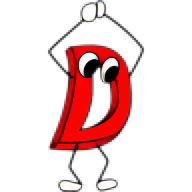 D语言Windows 2.086.0.1 兼容版
D语言Windows 2.086.0.1 兼容版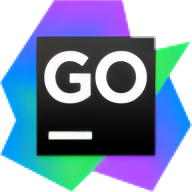 Jetbrains GoLand 2018中文版 2018.3 七
Jetbrains GoLand 2018中文版 2018.3 七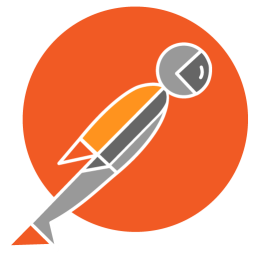 Postman32位 6.6 免费版
Postman32位 6.6 免费版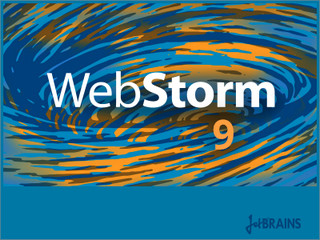 JetBrains WebStorm中文版 9.0.2 七达独
JetBrains WebStorm中文版 9.0.2 七达独 SIMATIC STEP7 Professional V15 破
SIMATIC STEP7 Professional V15 破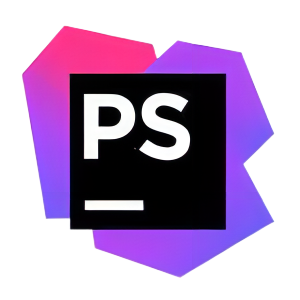 Jetbrains PhpStorm 2018中文版 2018.3.
Jetbrains PhpStorm 2018中文版 2018.3. IntelliJ IDEA 2018汉化补丁 3.6 七达
IntelliJ IDEA 2018汉化补丁 3.6 七达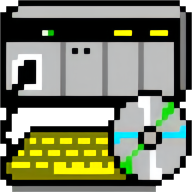 欧姆龙PLC编程软件Win7 64位 9.6 简体中
欧姆龙PLC编程软件Win7 64位 9.6 简体中 Oxygen XML Editor绿色免安装版 23.1
Oxygen XML Editor绿色免安装版 23.1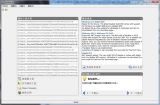 Sisulizer 4中文版含注册码 4.0.374
Sisulizer 4中文版含注册码 4.0.374 Aqua Data Studio Win10 20.0.0
Aqua Data Studio Win10 20.0.0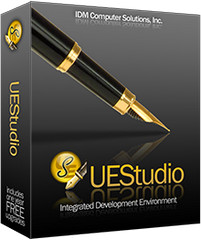 IDM UEStudio 17 x86 17.20.0.13 绿色
IDM UEStudio 17 x86 17.20.0.13 绿色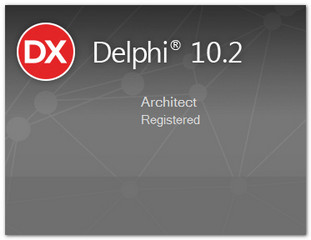 Delphi Rad Studio 10.2.3 Lite 14.4
Delphi Rad Studio 10.2.3 Lite 14.4 西门子Star CCM+ 13中文版 13.06
西门子Star CCM+ 13中文版 13.06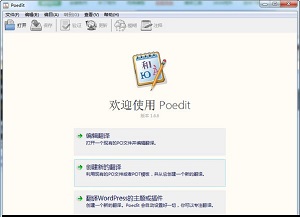 Poedit便携版 2.2.5559 绿色版
Poedit便携版 2.2.5559 绿色版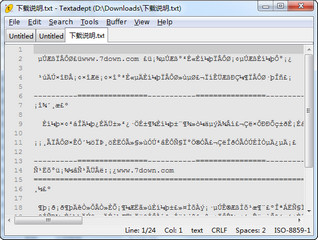 极简文本编辑器Textadept 10.1
极简文本编辑器Textadept 10.1 英特尔Quartus Prime 18 Lite 18.1
英特尔Quartus Prime 18 Lite 18.1









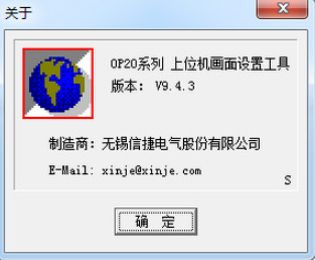 信捷OP320A编程软件最新版
信捷OP320A编程软件最新版 PLC编程软件AC 800PEC Tool
PLC编程软件AC 800PEC Tool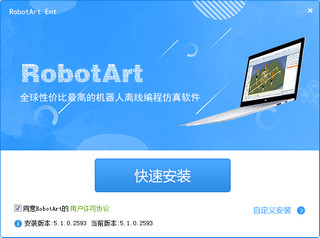 RobotArt企业版免费版
RobotArt企业版免费版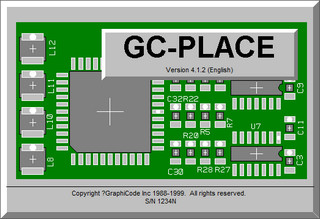 SMT贴片机编程(GC Place免安装版)免费版
SMT贴片机编程(GC Place免安装版)免费版 AAuto Quicker特别版
AAuto Quicker特别版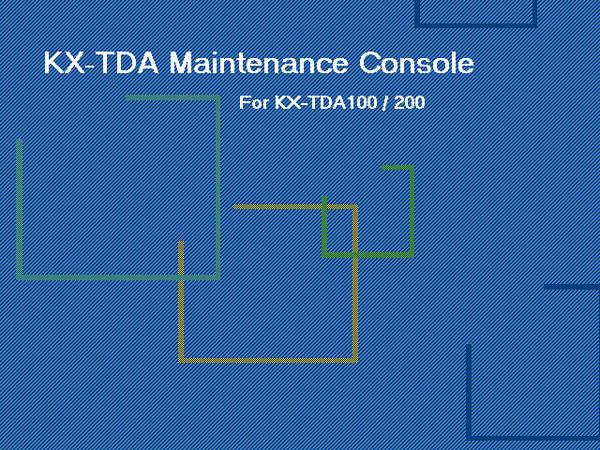 TDA600破解免费版
TDA600破解免费版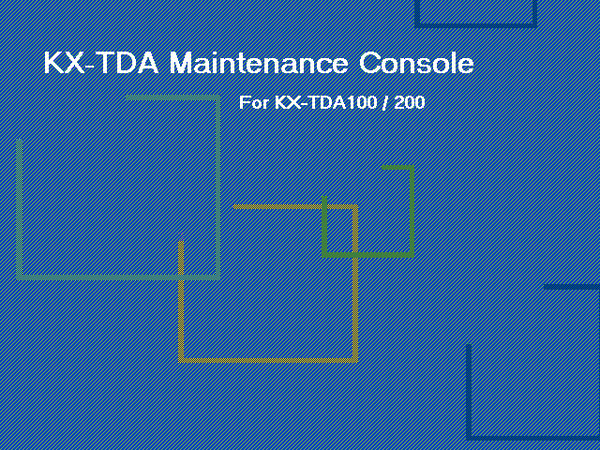 松下KX TDA200破解免费版
松下KX TDA200破解免费版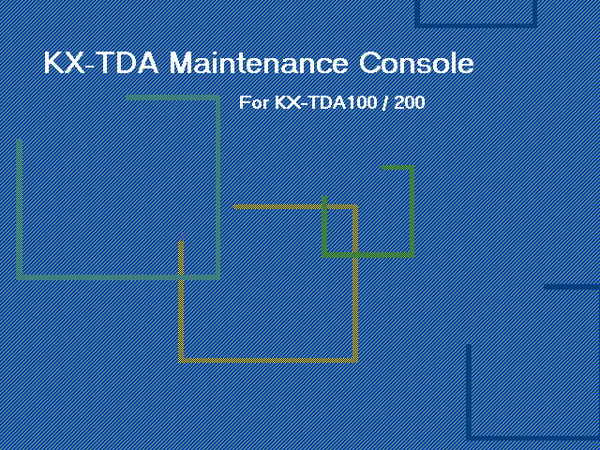 TDA100破解免费版
TDA100破解免费版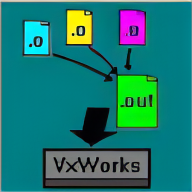 VxWorks 6.9 网盘版 6.9 完整版
VxWorks 6.9 网盘版 6.9 完整版 IntelliJ IDEA 2018中文破解 2018.3 七达网独家汉化版
IntelliJ IDEA 2018中文破解 2018.3 七达网独家汉化版 IDEA安卓开发工具 13.1 社区版
IDEA安卓开发工具 13.1 社区版 IDEA 14 Win10 14.1 免费版
IDEA 14 Win10 14.1 免费版 Altium Designer 19.0.6完美破解 19.0.6 激活版
Altium Designer 19.0.6完美破解 19.0.6 激活版 EasyBuilder Pro V5.03.01 5.03.01 免费版
EasyBuilder Pro V5.03.01 5.03.01 免费版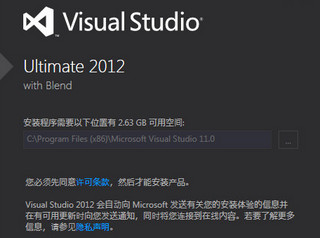 Visual Studio 2012 2012 简体汉化版
Visual Studio 2012 2012 简体汉化版 Qt社区版 5.12.1 中文版
Qt社区版 5.12.1 中文版 GC-POWERSTATION破解 16.2 修改版
GC-POWERSTATION破解 16.2 修改版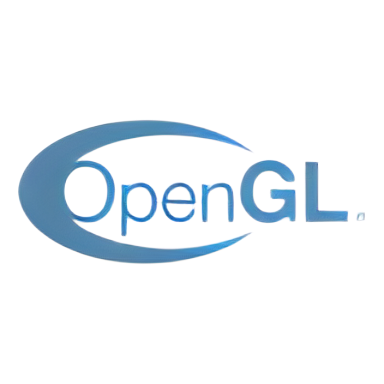 OpenGL4.6版本 4.6 正式版
OpenGL4.6版本 4.6 正式版